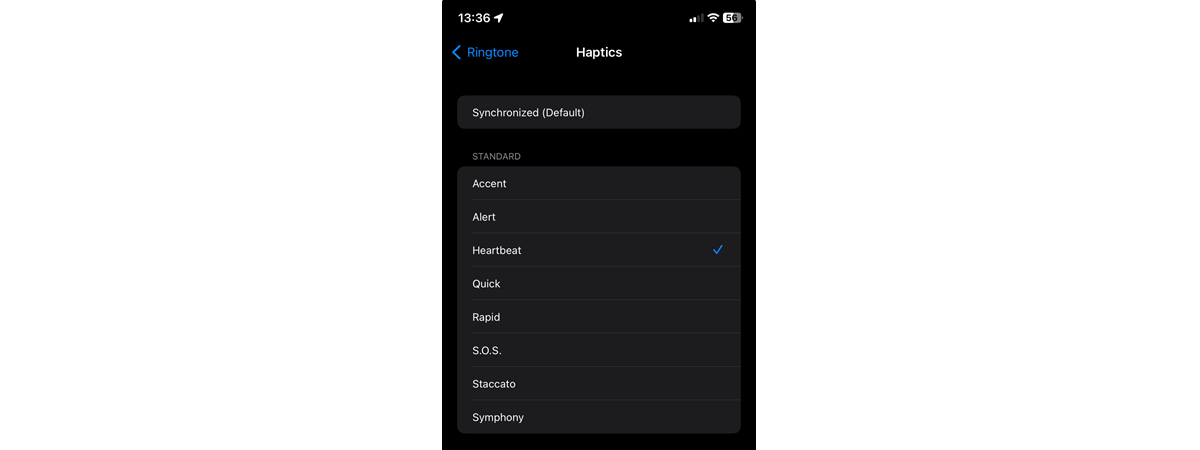Te-ai întrebat vreodată cum îți schimbi tonul de apel pe un iPhone? Poate te-ai plictisit de cel actual sau cauți o sonerie distinctă pentru iPhone pentru a-ți diferenția dispozitivul de celelalte. Sau poate te întrebi cum asociezi un ton de apel unui contact de pe iPhone, ceea ce este util dacă vrei să știi cine te sună fără să te uiți la dispozitivul tău. Oricum ar fi, am tot ce-ți trebuie, deoarece acest ghid îți arată cum setezi o sonerie pe iPhone, indiferent dacă este pentru o singură persoană sau pentru toți cei care te sună:
Cum schimbi tonul de apel de pe iPhone
Aplicația Configurări este prima oprire atunci când înveți cum să personalizezi soneria de pe iPhone. Mai întâi, deschide Configurări: găsește pictograma acesteia pe Ecranul principal și apasă pe ea.
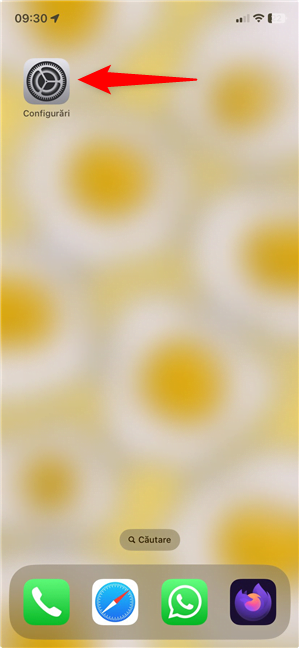
Deschide Configurări pentru a schimba soneria pe iPhone
Apoi, pentru a accesa setările de sunet de pe iPhone, apasă pe, ai ghicit: Sunete și răspuns haptic.
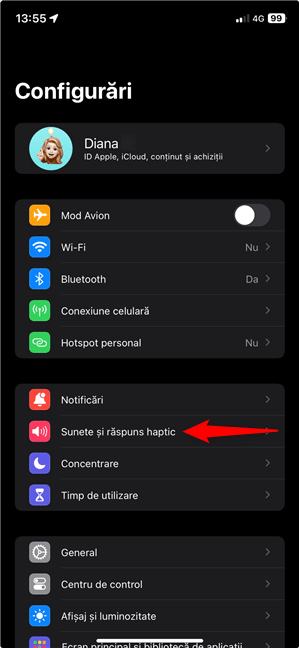
Accesează Sunete și răspuns haptic pe iPhone
Urmează ecranul unde vrei să ajungi. Comutatorul din partea de sus îți permite să decizi cât de tare vrei să sune iPhone-ul tău. Apoi, în a doua secțiune, iOS îți permite să modifici sunetul pentru Sonerie, Ton mesaj, Mesaj vocal nou, Alarme calendar, Alerte mementouri și Alerte implicite.
Apasă pe Sonerie pentru a schimba tonul de apel de pe iPhone. iOS poate fi atât de intuitiv... câteodată.🙂
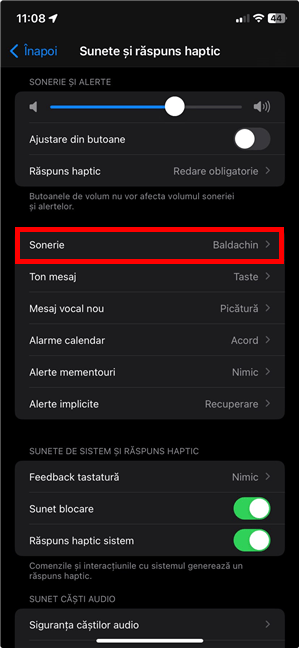
Alege Sonerie în setările de sunet de pe iPhone
iOS deschide ecranul Sonerie, unde poți vedea una dintre listele de tonuri pe care le poți folosi pe iPhone-ul tău. Apasă pe oricare dintre tonurile de apel din a treia secțiune a ecranului pentru a schimba soneria de pe iPhone - eu folosesc momentan Baldachin, după cum arată bifa din dreptul acesteia. Când faci asta, ai ocazia să asculți și o previzualizare a sunetului respectivei sonerii.
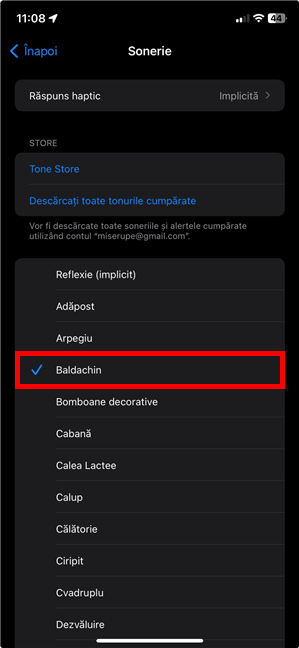
Cum setezi un ton de apel pe iPhone
SUGESTIE: Poți folosi a doua secțiune - Store - pentru a achiziționa mai multe sonerii din Tone Store (iTunes Store) și ai și opțiunea Descărcați toate tonurile cumpărate.
Dacă ești în căutarea unei sonerii mai tradiționale pentru apelurile de pe iPhone, derulează până în partea de jos a listei și apasă pe Clasice.
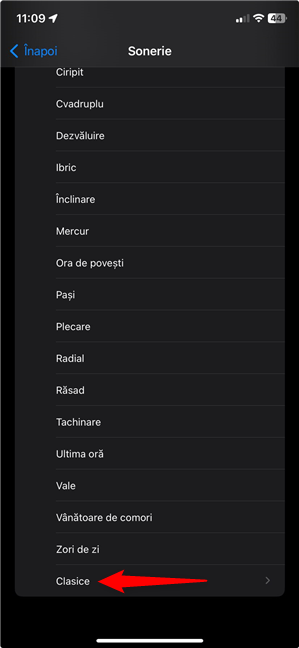
Accesează soneriile Clasice de pe iPhone
Asta te duce la o listă și mai lungă cu tonuri de apel Clasice. Apasă pe oricare din ele pentru a-l asculta și a-l selecta ca sonerie pe iPhone-ul tău.
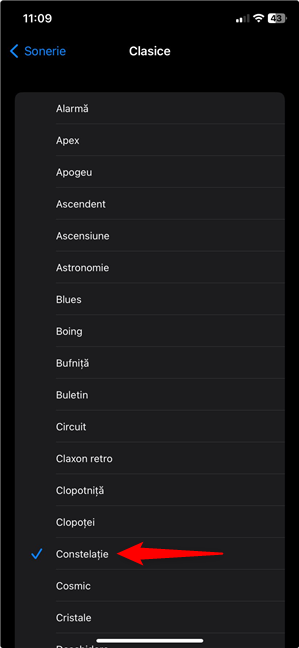
Cum schimbi soneria de pe iPhone cu una clasică
După ce ai selectat noul ton de apel pentru iPhone, poți ieși din aplicația Configurări. Data viitoare când primești un apel, va fi folosită noua sonerie. Cu excepția cazului în care persoana care sună are un ton de apel unic. Citește capitolul următor pentru a afla cum setezi o sonerie diferită pentru o anumită persoană pe iPhone-ul tău.
SUGESTIE: Dacă nu-ți place nimic sau vrei o anumită melodie, există metode de a folosi sonerii personalizate pe iPhone.
Cum setezi sonerii diferite pentru contactele de pe iPhone
Dacă a ști cine te sună poate influența cât de repede răspunzi, este util să alegi un anumit ton de apel pentru persoanele cărora vrei să le acorzi prioritate... sau pentru cele pe care le eviți.🙂 Pentru început, deschide aplicația Contacte. Alternativ, apasă pe aplicația Telefon și accesează secțiunea Contacte a acesteia.
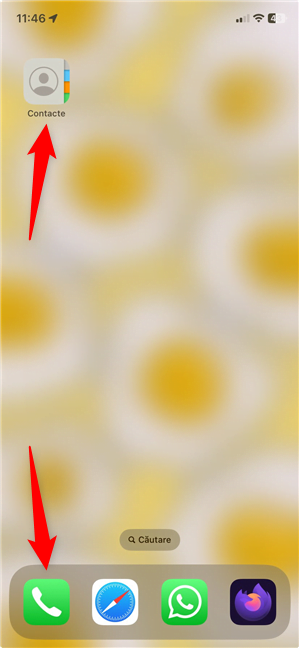
Deschide-ți Contactele
Dacă ajungi pe ecranul Liste, accesează Toate contactele. Altfel, treci peste acest pas.
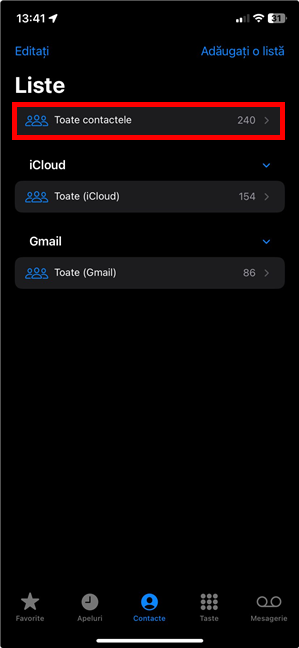
Apasă pe Toate contactele dacă nu-ți poți vedea lista de contacte
În continuare, derulează sau folosește caseta Căutare din partea de sus pentru a găsi numele persoanei căreia vrei să-i schimbi soneria, iar apoi apasă pe acesta.
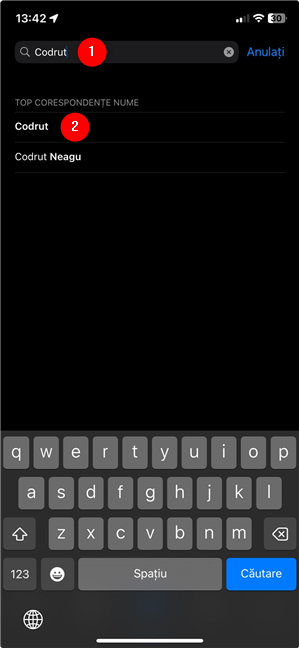
Accesează pagina din Contacte pentru persoana a cărei sonerii vrei s-o personalizezi
După ce vezi detaliile contactului, apasă pe Editați în colțul din dreapta sus.
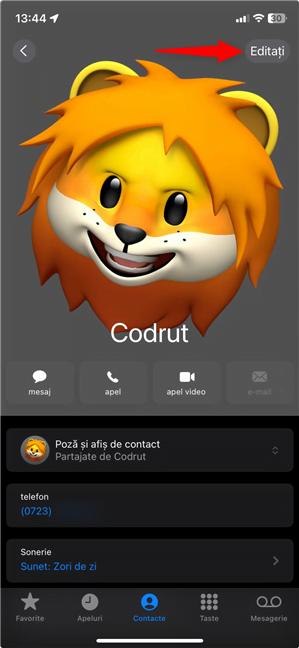
Apasă pe butonul Editați din dreapta sus
Pe ecranul următor, derulează până la rubrica Sonerie. Poți vedea lângă ea că folosește în prezent tonul de apel Implicit. Apasă pe aceasta pentru a seta o altă sonerie în loc.
SUGESTIE: Poți folosi rubrica Ton mesaj (cea de sub Sonerie) pentru a aloca un anumit ton de apel mesajelor text primite de la cineva. Instrucțiunile sunt aceleași, dar opțiunile pentru sonerii sunt diferite.
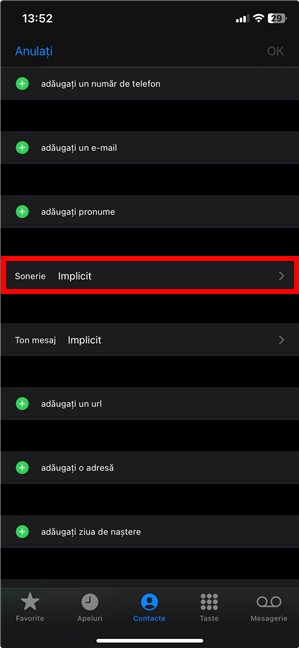
Apasă pe Sonerie pentru a schimba cum sună iPhone-ul când te caută o anumită persoană
Pagina Sonerie pe care o vezi în continuare este similară cu cea din Setări, din primul capitol: ai o listă de tonuri de apel și încă una cu Clasice în partea de jos. Însă, în partea de sus, ai și un comutator Excepție pentru urgențe, pe care-l poți activa pentru a te asigura că nu pierzi niciodată un apel de la cei dragi. Derulează prin opțiunile disponibile și apasă pe orice sonerie din listă pentru a o asculta și a o atribui contactului. Când ești mulțumit(ă) de alegerea ta, apasă pe OK în colțul din dreapta sus.
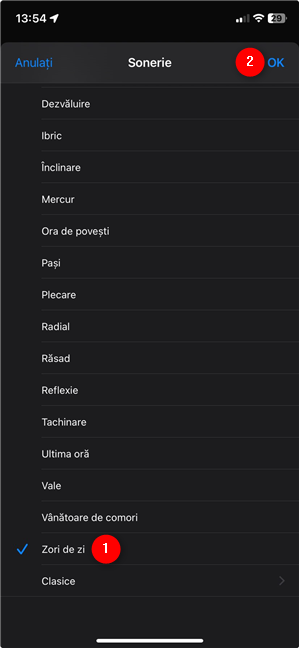
Cum setezi anumite sonerii pentru contactele de pe iPhone
iOS te duce înapoi pe ecranul Editați, unde Soneria aleasă este afișată în rubrica relevantă. După cum poți vedea, Soneria iPhone-ului meu pentru colegul meu, Codruț, este Zori de zi, pentru că el este unul dintre puținii oameni care începe lucrul la fel de devreme ca mine. Zori de zi este un ton de apel destul de relaxant, astfel încât sunetul său nu mă deranjează atunci când se întâmplă să mă sune dimineața și eu nu mi-am băut încă ceaiul. Confirmă-ți alegerea apăsând din nou pe OK.
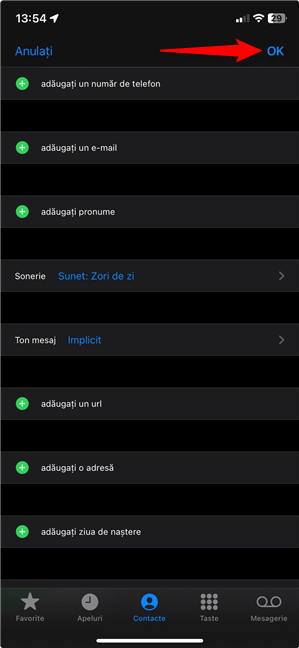
Apasă pe OK pentru a-ți confirma alegerea
Asta este tot! Închide Contacte și te poți bucura de noua ta sonerie (sau o poți ignora fără probleme 🙂) data viitoare când persoana respectivă te va suna.
De ce ți-ai schimbat tonul de apel de pe iPhone?
Acum știi cum setezi o sonerie pe un iPhone pentru toți cei care te sună și pentru anumite contacte pe care vrei să le deosebești. Înainte de a pleca, spune-mi de ce ți-ai schimbat tonul de apel și, mai important, pe care l-ai ales. Folosește secțiunea de comentarii de mai jos pentru a-mi spune care este soneria ta preferată.


 09.07.2024
09.07.2024